TTEP.CN > 故障 >
win7中文系统如何转变为英文版方法步骤 怎么把中文系统变成英文w
win7中文系统如何转变为英文版方法步骤 怎么把中文系统变成英文windows系统 我们在使用电脑的时候,总是会遇到很多的电脑难题。当我们在遇到了Win7系统怎么设置成英文的时候,那么我们应该怎么办呢?今天就一起来跟随TTEP的小编看看怎么解决的吧。
Win7系统怎么设置成英文?
1、首先第一步我们需要做的就是进入到电脑的桌面上,然后在桌面上找到计算机的图标,找到以后直接使用电脑的鼠标对其进行点击操作就可以了,然后继续进行下一步的操作。
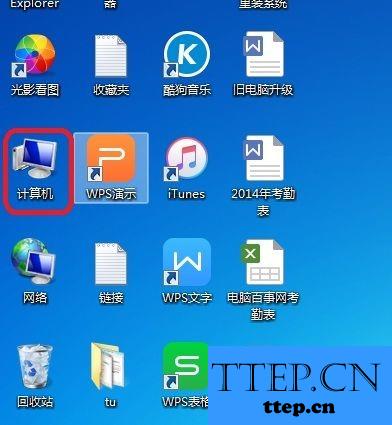
2、当我们在完成了上面的操作步骤以后,现在我们已经在计算机的页面中了,在这个里面我们可以看到上方位置有一个控制面板的选项,直接对其点击打开就可以了,继续往下看。
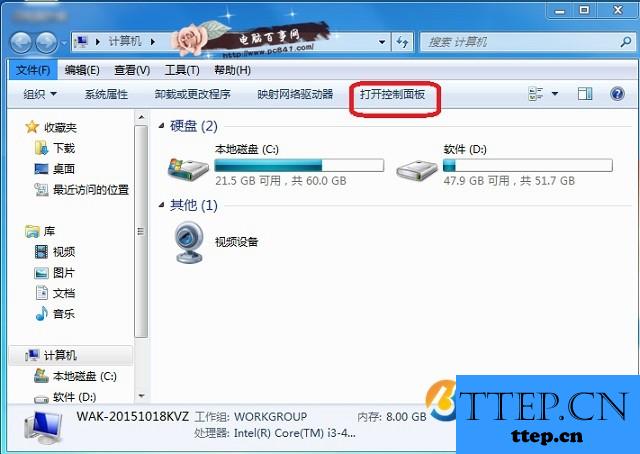
3、进入到控制面板的页面中以后,我们可以在里面看到很多个电脑设置选项,直接在里面找到时钟、语言和区域下方位置的更改显示语言就可以了,继续往下看。
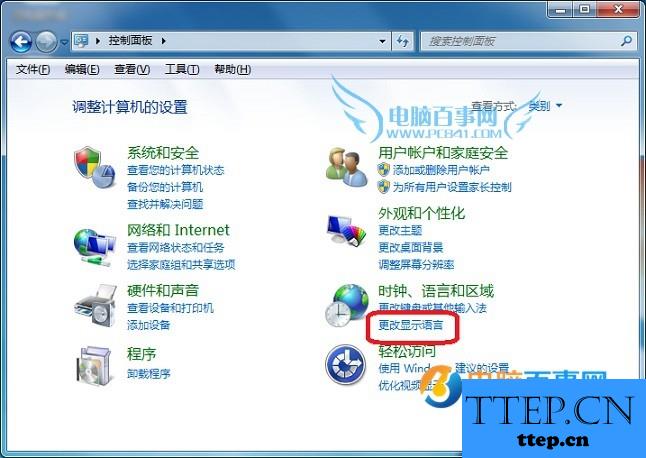
4、继续上一步的操作,现在我们就要对“安装/卸载语言”进行点击操作,然后我们进行安装,之后我们还需要将电脑进行重新启动操作。
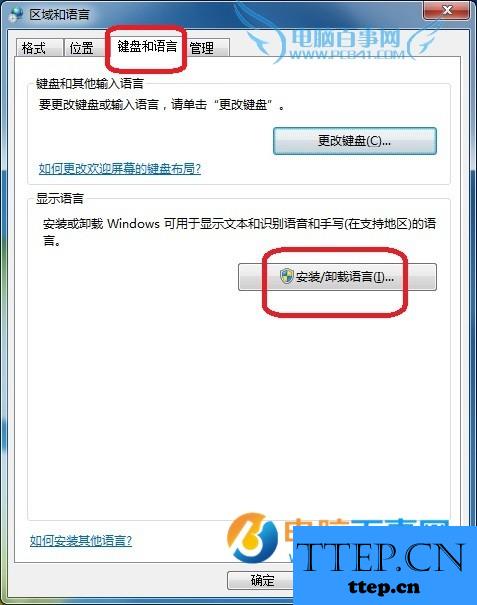
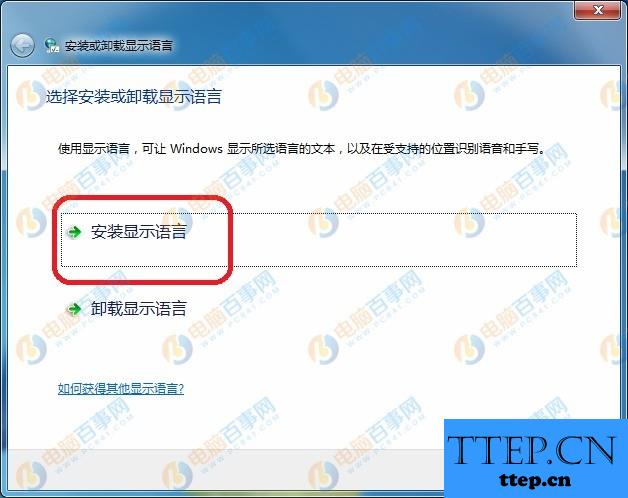
5、当我们再一次的打开电脑以后,现在我们就要再一次的回到刚刚的页面中,然后在里面对管理进行点击,进入以后继续对里面的更改系统区域设置进行点击就可以了。
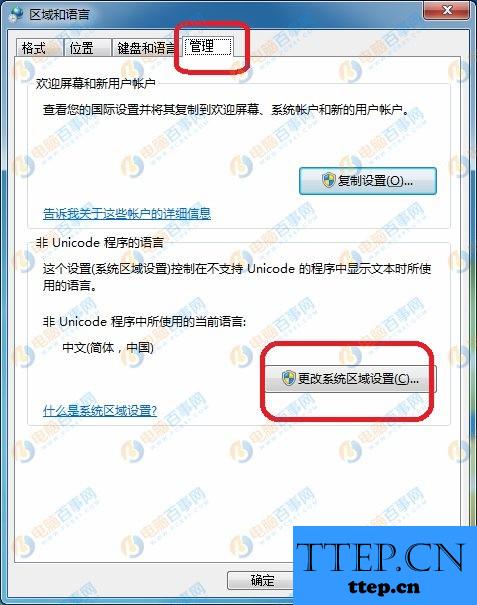
6、这个时候我们需要对当前系统区域设置的下拉菜单进行点击操作,这个时候我们就可以对英文进行选择了,选择结束就可以进行保存了,这就是全部的操作步骤了,是不是很简单呢?
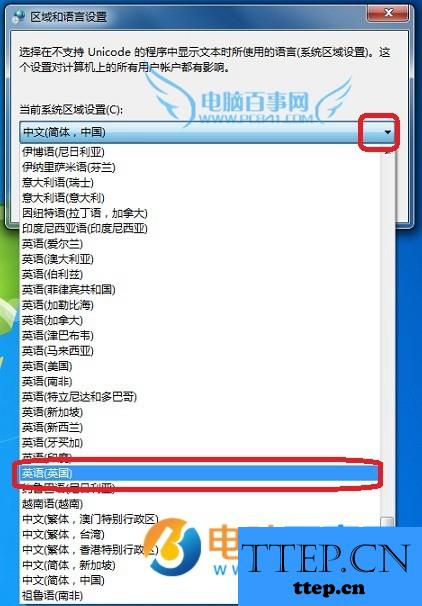
Win7系统怎么设置成英文?
1、首先第一步我们需要做的就是进入到电脑的桌面上,然后在桌面上找到计算机的图标,找到以后直接使用电脑的鼠标对其进行点击操作就可以了,然后继续进行下一步的操作。
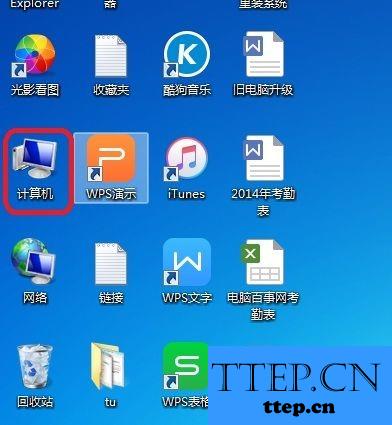
2、当我们在完成了上面的操作步骤以后,现在我们已经在计算机的页面中了,在这个里面我们可以看到上方位置有一个控制面板的选项,直接对其点击打开就可以了,继续往下看。
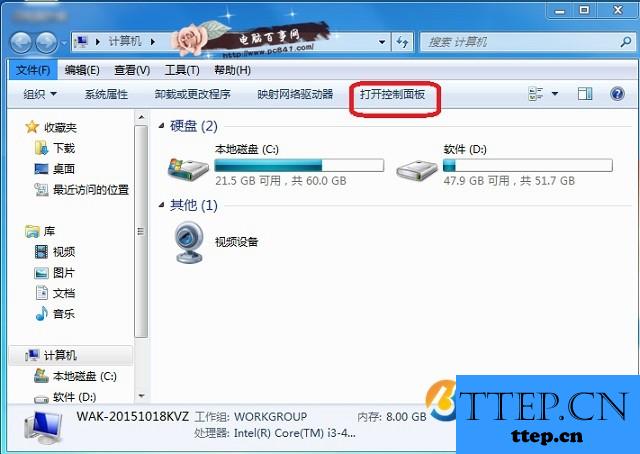
3、进入到控制面板的页面中以后,我们可以在里面看到很多个电脑设置选项,直接在里面找到时钟、语言和区域下方位置的更改显示语言就可以了,继续往下看。
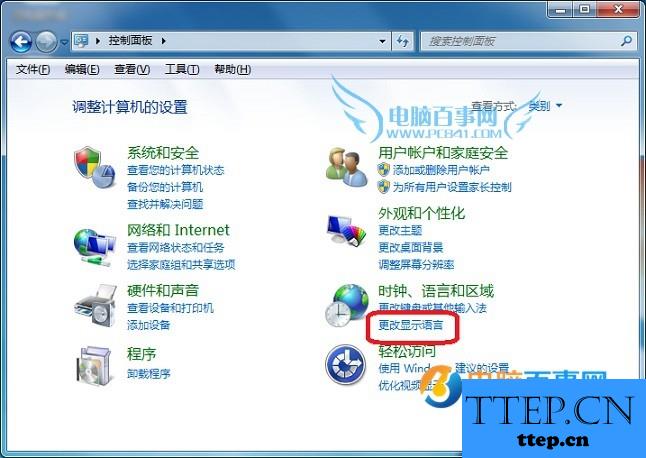
4、继续上一步的操作,现在我们就要对“安装/卸载语言”进行点击操作,然后我们进行安装,之后我们还需要将电脑进行重新启动操作。
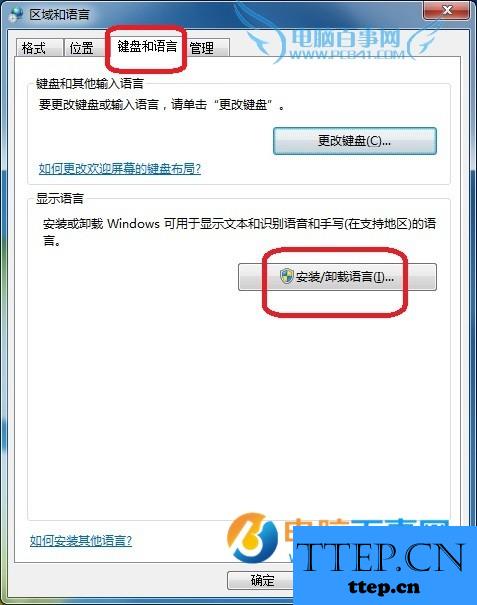
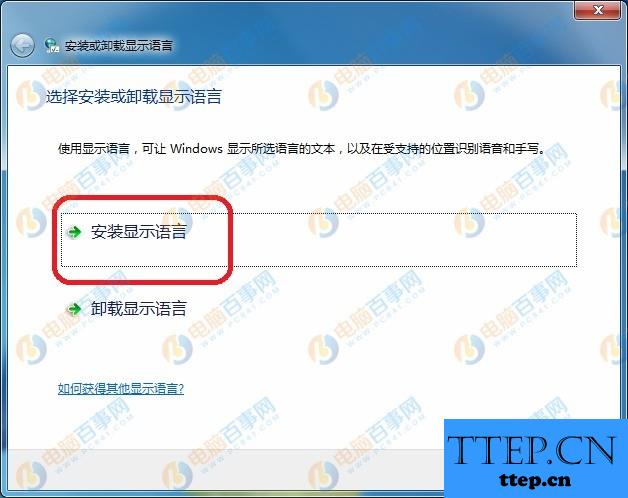
5、当我们再一次的打开电脑以后,现在我们就要再一次的回到刚刚的页面中,然后在里面对管理进行点击,进入以后继续对里面的更改系统区域设置进行点击就可以了。
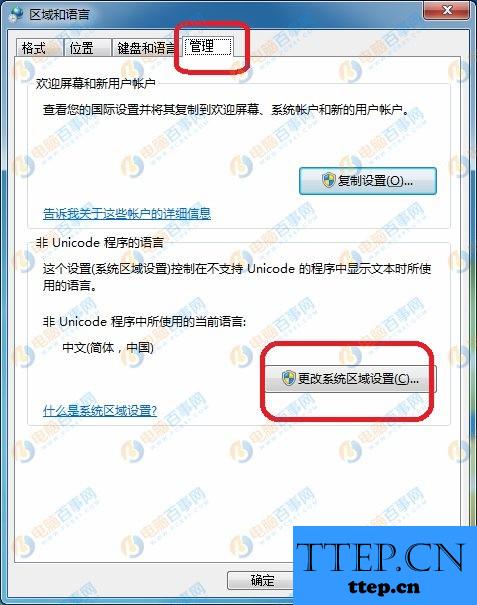
6、这个时候我们需要对当前系统区域设置的下拉菜单进行点击操作,这个时候我们就可以对英文进行选择了,选择结束就可以进行保存了,这就是全部的操作步骤了,是不是很简单呢?
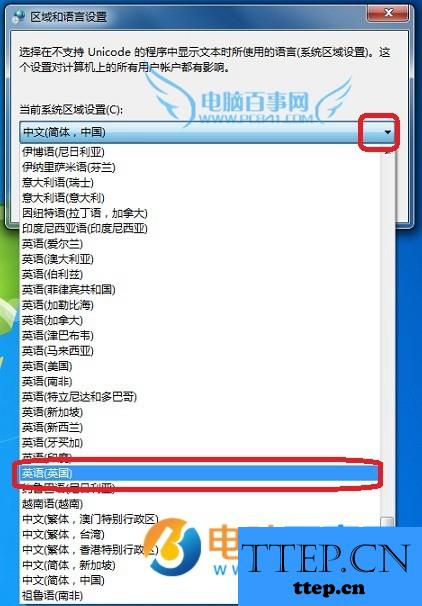
- 上一篇:Windows7系统刷新DNS缓存失败如何解决 win7刷新本机DNS缓存的方
- 下一篇:没有了
- 最近发表
- 赞助商链接
